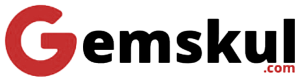Cara Download PUBG di Laptop
4 minutes reading
Saturday, 11 Dec 2021 00:57 0 822 Riswan Suandi

Jika kamu bertanya mengenai cara download PUBG di laptop, maka kamu harus tahu bahwa game mobile tersebut mualnya diluncurkan untuk perangkat PC loh, Maka, tentunya tidak sulit untuk mendownloadnya di laptop kamu. Hanya saja masalahnya dimana game PUBG versi desktop ini bisa kamu gunakan secara berbayar.